ps自由变换在哪里?怎么用
1、打开ps。

2、双击图中灰色地方
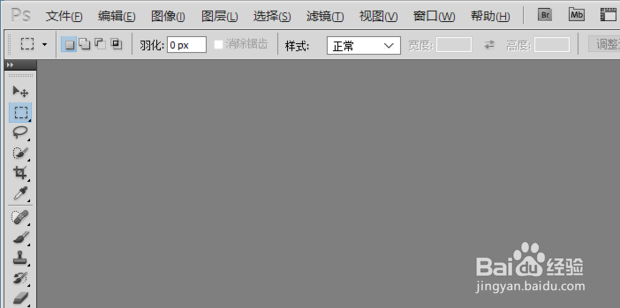
3、选择一张图片来做自由变换。

4、打开图后进行下列操作

5、双击鼠标左键。

6、点击“确定”。
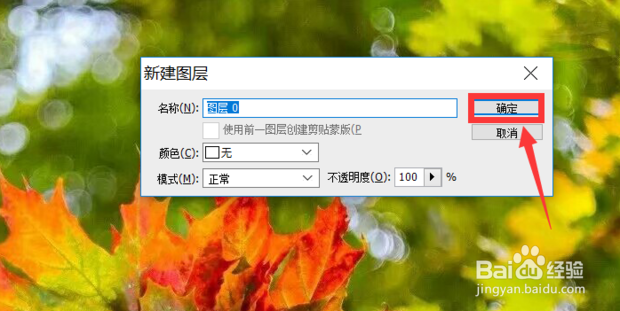
7、“Ctrl”“T”,调出自由变换工具

8、鼠标拖动四个角的控制点可以同时改变图片的长和宽,拖动边线中点的控制点,可以改变图片的长或宽;拖动图片的中心点,可以改变中心点的位置,在图片以外拖动鼠标可以使图片围绕中心点旋转。

9、按下ctrl键,拖动四个角上的控制点,图片可以变成任意的不规则四边形,不仅仅是矩形奥;拖动四个边中点的控制点可以变成任意的平行四边形;拖动图片以外的地方可以旋转图片。

10、按下shift键,鼠标拖动四个角的控制点可以等比例放大或者缩小图片,图片的长宽比保持不变;拖动四个边中点的控制点可以改变长或者宽的长度,只能同时改变一个长度;拖动中心点你可以看到,中心点只能水平或者垂直移动,或者可以45°方向移动。

11、按下alt键,鼠标拖动四个角的控制点图片可以变成任意的中心对称的矩形;拖动四个边的中点控制点可以变成任意的中心对称的等高或者等长的矩形。拖动中心点你可以看到,中心点只能水平或者垂直移动,或者可以45°方向移动。

12、按下ctrl+shift键,拖动四个角的控制点 可以变成对角为直角的直角梯形;拖动边线的控制点可以变成高不变的任意平行四边形;拖动中心点你可以看到,中心点只能水平或者垂直移动,或者可以45°方向移动。

13、按下ctrl+alt键,拖动四个角的控制点可以变成相邻两个角不变的任意的中心对称图形;拖动边线的控制点可以变成相邻两个边线的控制点不变的任意的中心对称图形;

14、按下shift+alt键,拖动四个角的控制点可以看到图片变成以中心点为对称中心的等比例变化的矩形;拖动边线的控制点可以变成等长或者等宽的矩形;

15、按下ctrl+alt+shift键,拖动四个角的控制点,可以变成等高的等腰梯形;如果拖动的角度过大,扭曲图片
